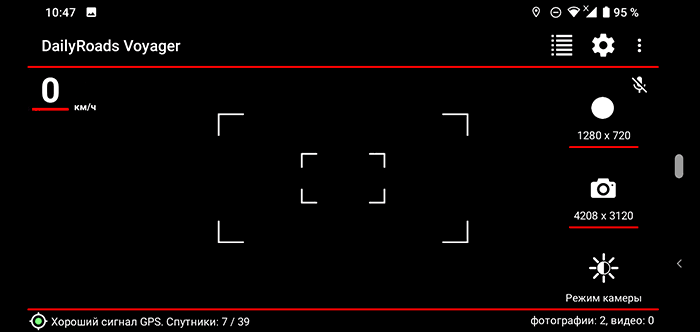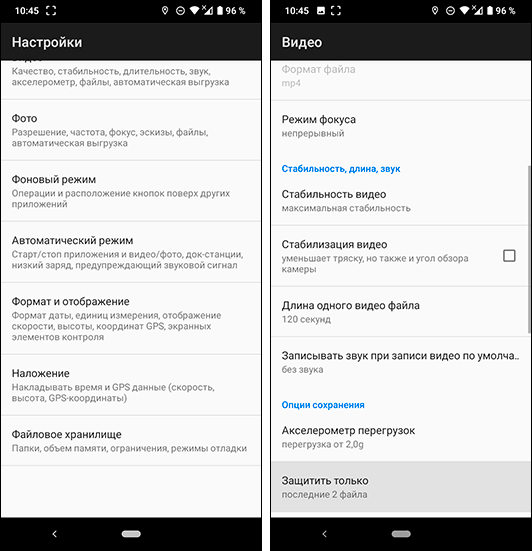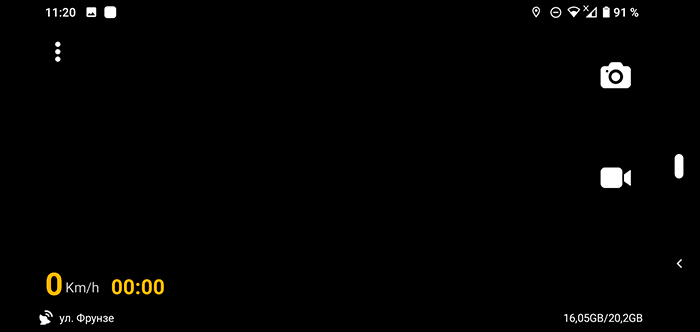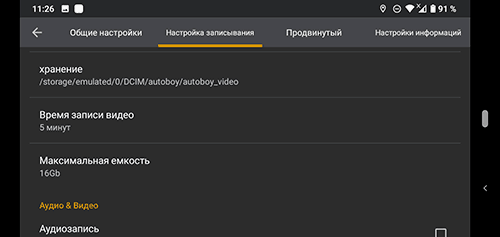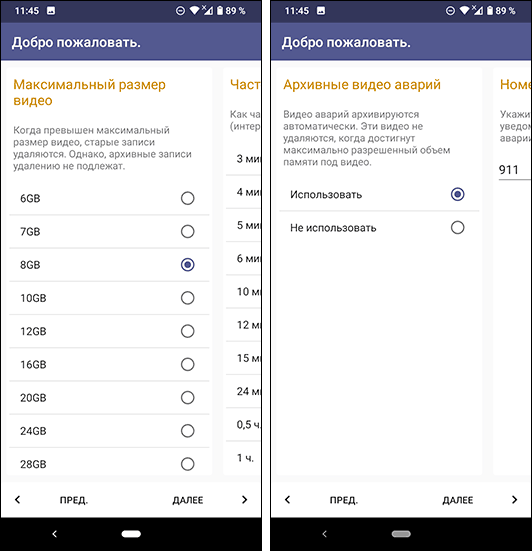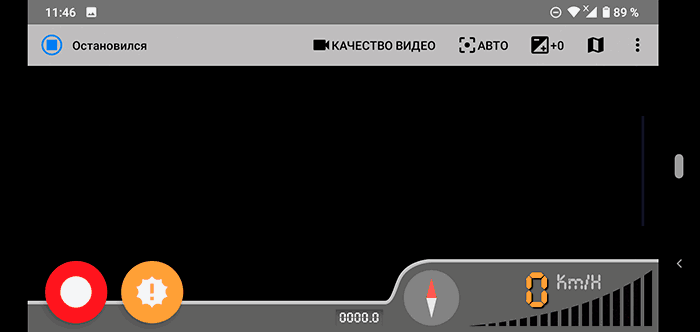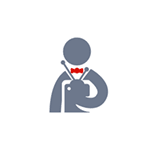 Не все знают, что телефон Android или iPhone, а также планшет можно использовать для просмотра онлайн ТВ, причем в некоторых случаях это бесплатно даже при использовании мобильного Интернета 3G/LTE, а не только по Wi-Fi. На телефоне доступны те же эфирные каналы, что и на вашем телевизоре, в высоком качестве, а также и многие ТВ каналы, о которых вы не слышали.
Не все знают, что телефон Android или iPhone, а также планшет можно использовать для просмотра онлайн ТВ, причем в некоторых случаях это бесплатно даже при использовании мобильного Интернета 3G/LTE, а не только по Wi-Fi. На телефоне доступны те же эфирные каналы, что и на вашем телевизоре, в высоком качестве, а также и многие ТВ каналы, о которых вы не слышали.
В этом обзоре — о различных способах смотреть ТВ онлайн на телефоне Android и iPhone, об основных приложениях, которые позволяют бесплатно смотреть эфирные каналы российского телевидения (и не только) в достаточно хорошем качестве, о некоторых их особенностях, а также о том, где скачать эти приложения онлайн ТВ для Android, iPhone и iPad. Также может быть интересным: Как использовать Android и iPhone как пульт от Смарт ТВ.
Способы бесплатно смотреть онлайн ТВ на Android и iPhone, преимущества и недостатки
Сначала о различных методах, позволяющих смотреть эфирное телевидение с телефона или планшета онлайн, каждый из них может оказаться более или менее предпочтительным для конкретного пользователя:
- Официальные сайты телеканалов и сайты онлайн ТВ — этот способ подойдет в случае, если просмотр эфира какого-либо телеканала вам требуется однократно. При таком сценарии не имеет смысла устанавливать какое-то приложение на ваш телефон Android или iPhone, достаточно зайти на официальный сайт нужного канала и посмотреть, есть ли на нем возможность просмотра эфира ТВ онлайн: обычно такая присутствует.
- Официальные приложения онлайн ТВ телеканалов — к их преимуществам можно отнести относительно небольшое количество рекламы, возможность просмотра уже прошедших передач в записи. Недостатки — ограниченный набор каналов (только прямой эфир одного канала или нескольких каналов одной телекомпании), а также невозможность использовать трафик бесплатно по мобильной сети (только по Wi-Fi).
- Приложения телевидения от операторов связи — операторы сотовой связи: МТС, Билайн, Мегафон, Теле2 имеют собственные приложения онлайн ТВ для Android и iOS. Их преимущество — часто имеется возможность полностью бесплатно или за символическую оплату смотреть неплохой набор телеканалов по мобильному интернету соответствующего оператора без траты трафика мобильного Интернета 3G или LTE, то есть появляется бесплатная возможность просмотра ТВ в любом месте.
- Сторонние приложения онлайн телевидения — наконец, существует множество сторонних приложений онлайн ТВ. Иногда они представляют более широкий набор каналов, не только российских, могут иметь более удобный интерфейс и расширенные функции по сравнению с перечисленными выше вариантами. Бесплатно по мобильной сети пользоваться ими не получится (т.е. трафик будет тратиться).
- Онлайн просмотр IPTV на телефоне с помощью плейлистов ТВ каналов — загрузив список доступных онлайн телеканалов в виде плейлиста .M3U или .XML и открыв его с помощью специального приложения вы можете получить доступ сразу к огромному количеству ТВ каналов на своем телефоне.
Просмотр ТВ на сайтах телеканалов и сторонних сайтах онлайн телевидения
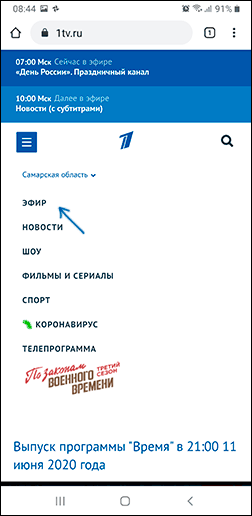
Если вам однократно потребовалось посмотреть какую-то передачу по ТВ со своего телефона, а в следующий раз такая необходимость возникнет еще не скоро, возможно, нет особенной пользы от установки приложений для онлайн ТВ на Android или iPhone, достаточно зайти в мобильном браузере на официальный сайт телеканала или же на сторонние ресурсы с возможностью просмотра прямого эфира.
Список официальных сайтов прямого эфира популярных ТВ каналов вы можете найти в отдельной инструкции: Как смотреть онлайн ТВ бесплатно в браузере и на компьютере. В той же инструкции приведены и сторонние сайты, предоставляющие бесплатный и полностью легальный доступ к основным каналам эфирного онлайн телевидения — в некоторых отношениях эти сайты могут быть удобнее для просмотра и исправнее работать на мобильном устройстве, чем официальные ресурсы.
Официальные приложения каналов эфирного телевидения
Очень многие телеканалы имеют собственные приложения для просмотра ТВ (а некоторые, например, ВГТРК — не одно). Среди них — Первый канал, Россия (ВГТРК), НТВ, СТС и другие. Все их можно найти в официальных магазинах приложений Play Маркет и App Store.
Я попробовал использовать большинство из них и, из тех, что на мой взгляд оказались наиболее хорошо работающими и с приятным интерфейсом — приложение «Первый» от первого канала и «Россия. Телевидение и радио».
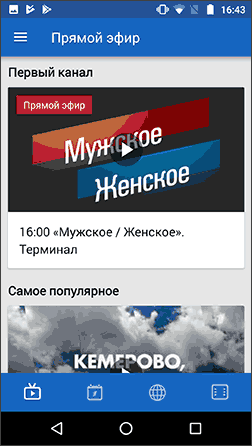
Оба приложения удобны в использовании, бесплатны, позволяют не только смотреть прямой эфир, но и смотреть записи передач. Во втором из указанных приложений доступны сразу все основные каналы ВГТРК — Россия 1, Россия 24, Россия К (Культура), Россия-РТР, Москва 24.

Скачать приложение «Первый» можно:
Приложение «Россия. Телевидение и радио» доступно для загрузки:
Разумеется, это не полный список: если вам требуется приложение какого-то другого канала, просто поищите его в официальном магазине приложений.
Бесплатный просмотр онлайн ТВ на Android и iPhone с помощью приложений от операторов связи
Все основные операторы мобильной связи предоставляют приложения для просмотра ТВ в их сетях 3G/4G, причем у многих из них доступ к базовым федеральным ТВ каналам полностью бесплатный, а трафик мобильного 3G и 4G Интернета не тратится. Для доступа к дополнительным каналам обычно необходима подписка, как правило — несколько рублей в день. Условия у разных операторов примерно похожи, но лучше уточнять: обычно нужная информация присутствует в самом приложения. Кстати, многие из этих приложений можно использовать по Wi-Fi будучи и абонентом другого оператора связи.
Среди таких приложений (все легко находятся в официальных магазинах приложений Google и Apple):
- МТС ТВ от МТС — более 130 каналов, включая Матч ТВ, ТНТ, СТС, НТВ, ТВ3, National Geographic и другие (а также кино и сериалы) с ежедневной оплатой (кроме некоторых тарифов для планшетов) без учета трафика для абонентов МТС. 20 каналов доступны полностью бесплатно. Приложение можно скачать в Play Маркет. МТС ТВ в Apple App Store.
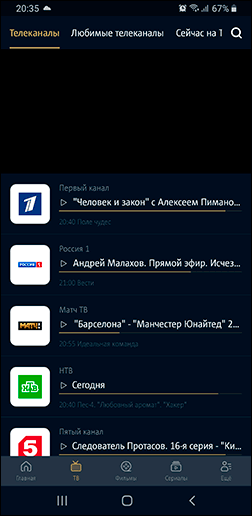
- Билайн ТВ — несколько каналов доступны полностью бесплатны (нужно авторизоваться с номером Билайн, чтобы трафик был бесплатным). Доступно в Play Маркет для Android и App Store для iPhone.
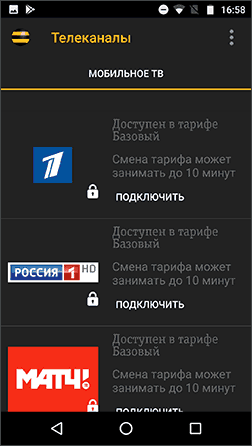
- Мегафон ТВ — фильмы, мультфильмы, онлайн ТВ и сериалы с посуточной оплатой для абонентов Мегафон (для некоторых тарифов — бесплатно, нужно уточнять в справке оператора). Приложение в Play Маркет и App Store.
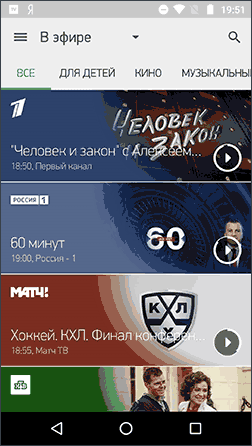
- Tele2 TV — онлайн-телевидение, а также сериалы и фильмы для абонентов Теле2. ТВ за 9 рублей в сутки (трафик при этом расходоваться не будет). Приложение можно бесплатно скачать в Play Маркет (Android) и App Store (iPhone).
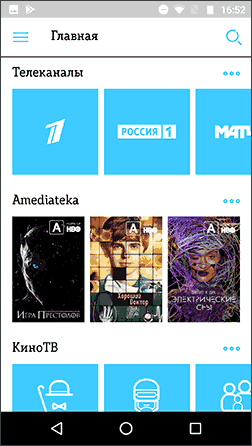
Во всех случаях внимательно изучите условия, если собираетесь использовать мобильный Интернет своего оператора для просмотра ТВ — они меняются (и не всегда то, что написано на странице приложения актуально).
Сторонние приложения онлайн телевидения для планшетов и телефонов
Основное преимущество сторонних приложений онлайн ТВ для Android, iPhone и iPad — более широкий набор каналов, доступных без оплаты (не считая мобильного трафика), чем у перечисленных выше. Частый недостаток — большее количество рекламы в приложениях.
Среди качественных приложений такого рода можно выделить следующие.
SPB TV Россия
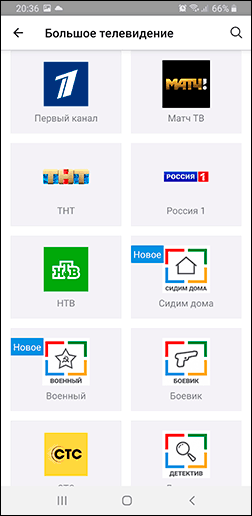
SPB TV — удобное и очень давно популярное приложение просмотра ТВ с широким набором каналов, доступных бесплатно, среди которых:
- Первый канал
- Россия, Культура, Россия 24
- ТВ Центр
- Домашний
- Муз-ТВ
- 2×2
- ТНТ
- РБК
- СТС
- РЕН ТВ
- НТВ
- Матч ТВ
- History HD
- ТВ 3
- Охота и рыбалка
Часть каналов доступны по подписке. Во всех случаях, даже для бесплатного ТВ требуется регистрация в приложении. Из дополнительных возможностей SPB TV — просмотр фильмов и сериалов, настройка качества ТВ.
Скачать SPB TV можно:
TV+
TV+ — еще одно удобное бесплатное приложение, не требующее регистрации, в отличие от предыдущего и почти со всеми теми же каналами онлайн ТВ доступными в хорошем качестве.
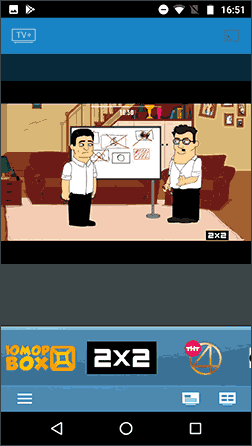
Среди особенностей приложения — возможность добавления собственных источников телеканалов (IPTV), а также поддержка Google Cast для трансляции на большой экран.
Приложение доступно только для Android — https://play.google.com/store/apps/details?id=com.andevapps.ontv
Peers.TV
Приложение Peers.TV доступно для Android и iOS с возможностью добавлять собственные каналы IPTV и широким набором полностью бесплатных телеканалов и возможностью просмотра архива передач ТВ.
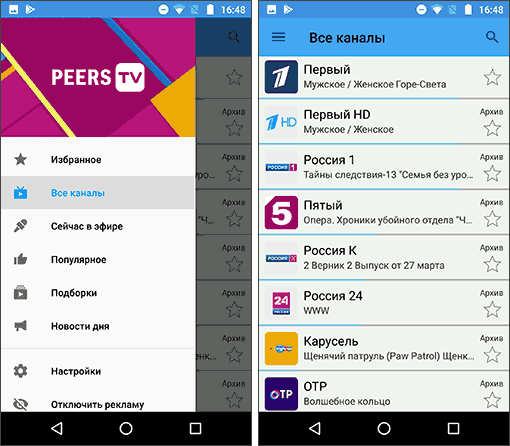
Несмотря на то, что некоторые каналы доступны по подписке (меньшая часть), набор бесплатных каналов эфирного телевидения, пожалуй, шире, чем в других таких приложениях и, уверен, любой надет что-то на свой вкус.
В приложении настраивается качество, кэширование, есть поддержка Chromecast.
Скачать Peers.TV можно из соответствующих магазинов приложений:
Еще одно очень популярное приложение такого рода — Лайм HD TV, также доступное для загрузки в официальных магазинах приложений.
IPTV на телефоне — просмотр большого количества каналов на Android и iPhone
Еще один метод бесплатного просмотра онлайн ТВ на Android и iPhone — использование плейлистов IPTV с большим (сотни) набором доступных бесплатно телеканалов и открытие их с помощью специальных приложений, поддерживающих такие плейлисты. Суть сводится к следующему:
- Найти актуальный плейлист IPTV в Интернете (они регулярно обновляются, каналы могут переставать работать). Самый распространенный и широко поддерживаемый формат — M3U, но доступны и другие варианты, например, XML.
- Скачать этот плейлист на свой телефон (иногда достаточно просто скопировать ссылку).
- Импортировать плейлист в приложение IPTV для вашей платформы. Из плейлиста загрузятся доступные каналы телевидения и, выбрав нужный, вы сможете его запустить.
- Например, ниже — скриншот популярного приложения Lazy IPTV, доступное на бесплатно в Play Маркет (поддерживает импорт скачанных на телефон плейлистов M3U). Lazy IPTV в Play Маркет.
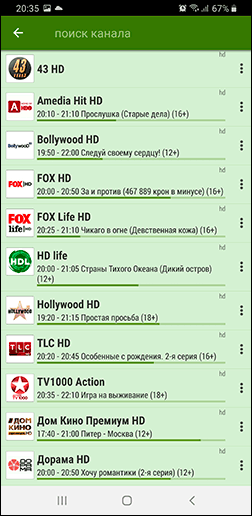
- Еще одно приложение, импорт плейлистов (M3U или XML) в которое осуществляется по ссылке из Интернета (показано в видео ниже) — SunnyLight IPTV. Приложение в Play Маркет.
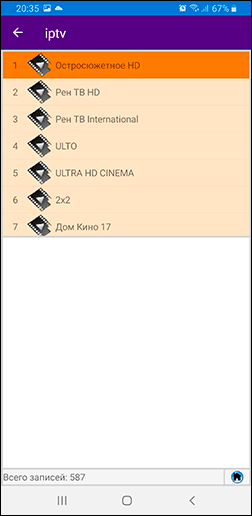
Таких приложений значительное количество в официальных магазинах приложений для Android и iPhone, и вы их легко найдете по запросу «IPTV» — некоторые стабильнее работают на одних устройствах, некоторые — на других, но всегда можно подобрать подходящее. Также легко найти и необходимые плейлисты для импорта. Дальнейшие действия, как правило, не представляют особенных сложностей и с ними справится даже начинающий пользователь.
Надеюсь, статья оказалась полезной. А если у вас есть собственные находки и методы для просмотра телевидения на мобильном устройстве, буду рад, если вы ими поделитесь в комментариях.
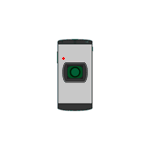 Если вам срочно потребовалось веб-камера для связи в Skype, Zoom или в другом чате или мессенджере, но под рукой нет ничего, кроме вашего телефона Android, вы вполне можете превратить его в веб-камеру для вашего компьютера или ноутбука.
Если вам срочно потребовалось веб-камера для связи в Skype, Zoom или в другом чате или мессенджере, но под рукой нет ничего, кроме вашего телефона Android, вы вполне можете превратить его в веб-камеру для вашего компьютера или ноутбука.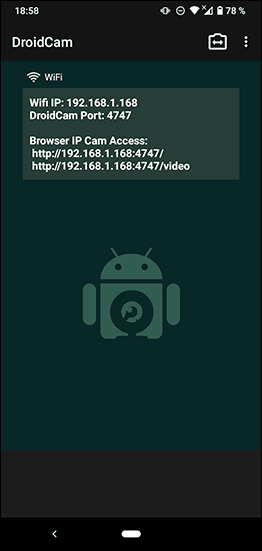
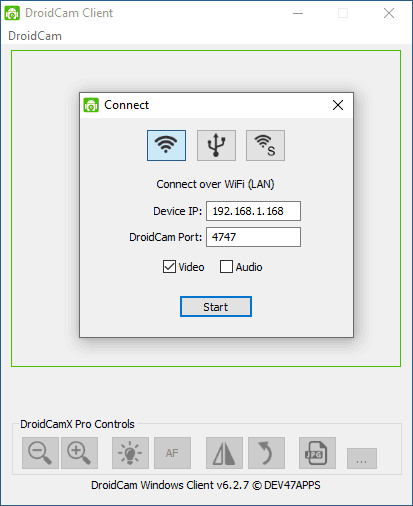
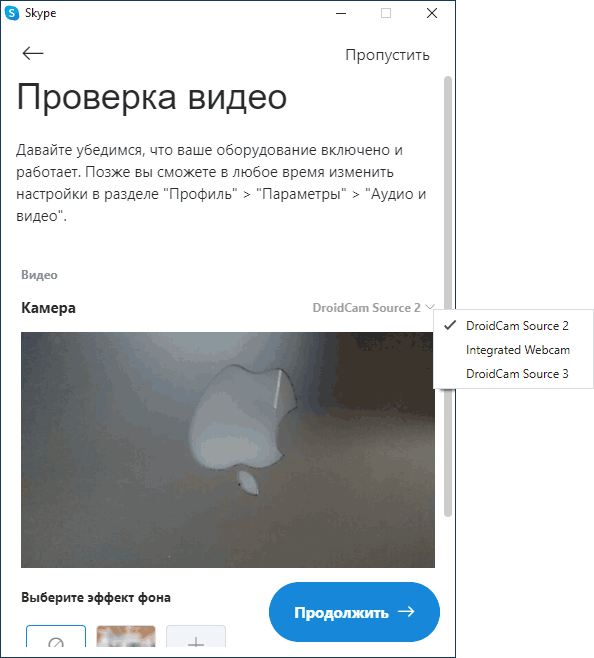
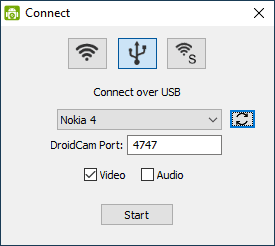
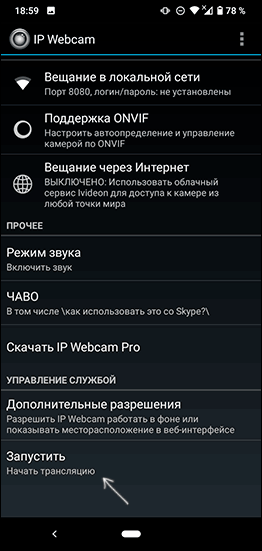
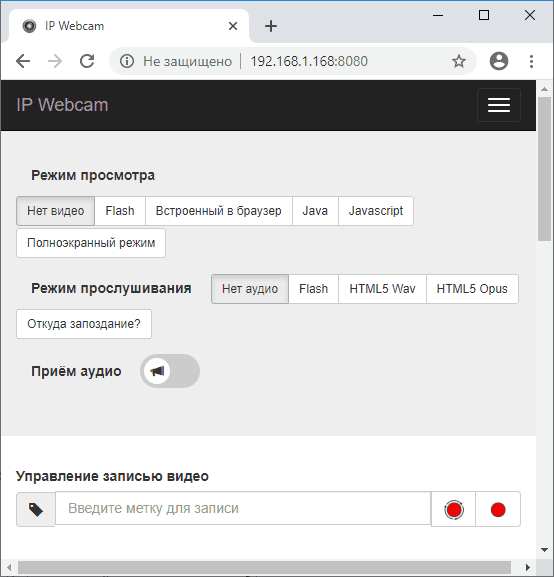
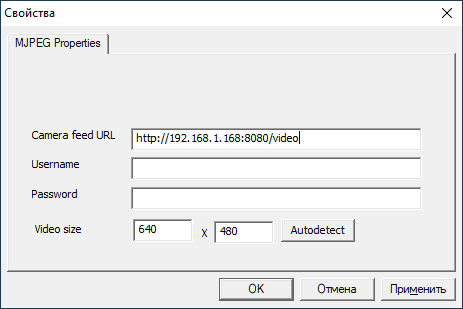

 Задачи по восстановлению данных рано или поздно возникают почти у любого пользователя. Для обычного человека с Android телефоном чаще всего это — необходимость восстановить фотографии, удаленные или потерянные иным образом.
Задачи по восстановлению данных рано или поздно возникают почти у любого пользователя. Для обычного человека с Android телефоном чаще всего это — необходимость восстановить фотографии, удаленные или потерянные иным образом.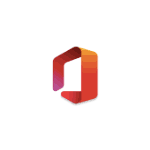 Некоторое время назад Microsoft представила новое приложение Office для телефонов и планшетов на базе Android, включающее в себя Word, Excel, PowerPoint и некоторые дополнительные функции, которые ранее были доступны лишь в виде отдельных приложений.
Некоторое время назад Microsoft представила новое приложение Office для телефонов и планшетов на базе Android, включающее в себя Word, Excel, PowerPoint и некоторые дополнительные функции, которые ранее были доступны лишь в виде отдельных приложений.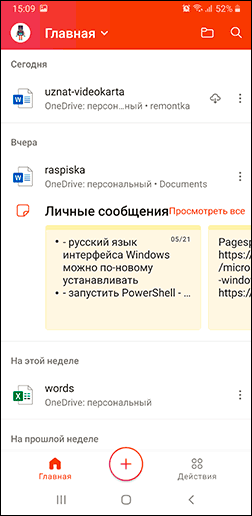
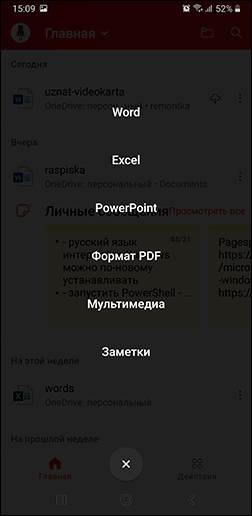
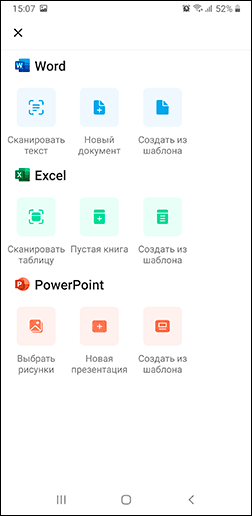
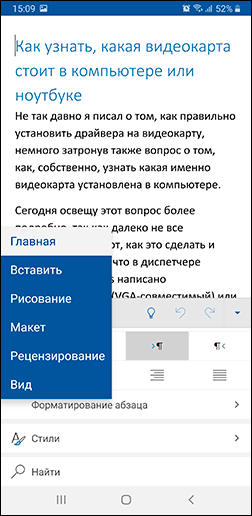
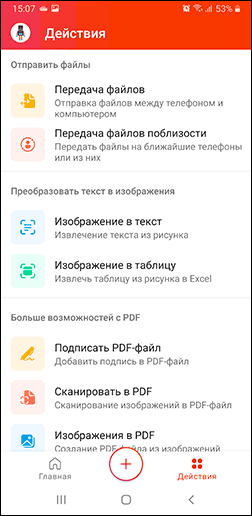
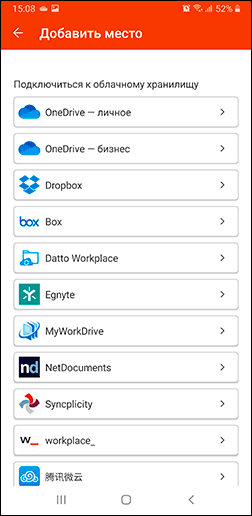
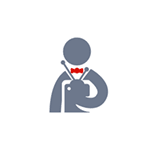 Не все знают, что телефон Android или iPhone, а также планшет можно использовать для просмотра онлайн ТВ, причем в некоторых случаях это бесплатно даже при использовании мобильного Интернета 3G/LTE, а не только по Wi-Fi. На телефоне доступны те же эфирные каналы, что и на вашем телевизоре, в высоком качестве, а также и многие ТВ каналы, о которых вы не слышали.
Не все знают, что телефон Android или iPhone, а также планшет можно использовать для просмотра онлайн ТВ, причем в некоторых случаях это бесплатно даже при использовании мобильного Интернета 3G/LTE, а не только по Wi-Fi. На телефоне доступны те же эфирные каналы, что и на вашем телевизоре, в высоком качестве, а также и многие ТВ каналы, о которых вы не слышали.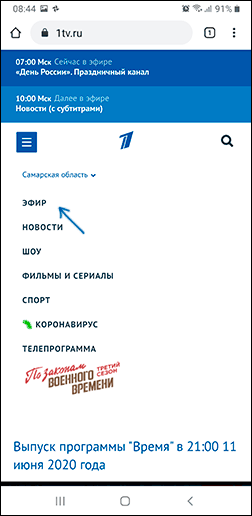
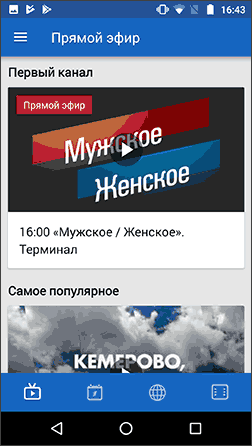

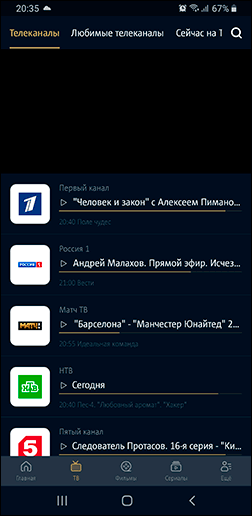
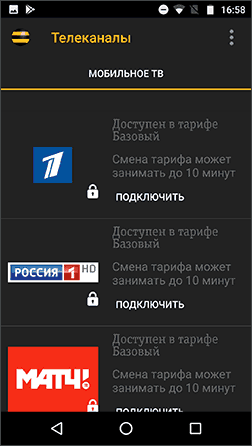
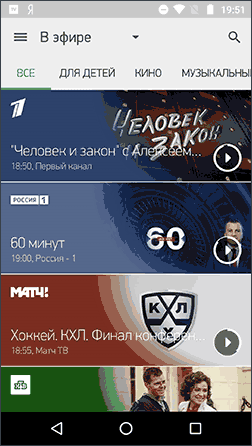
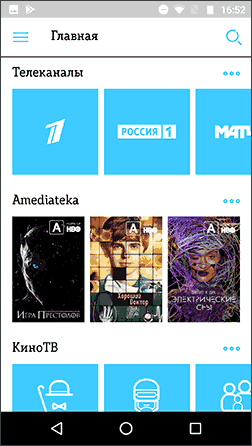
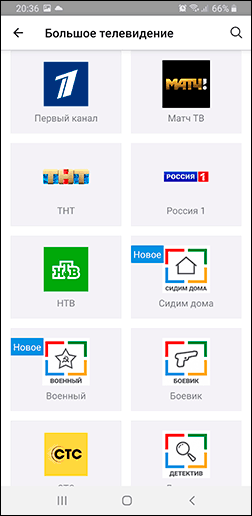
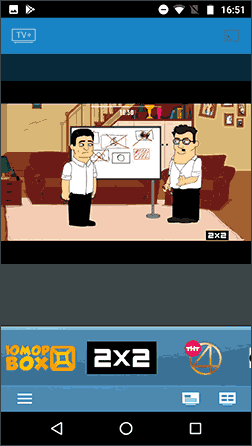
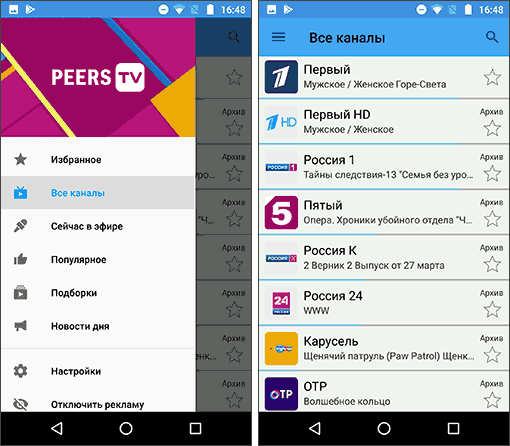
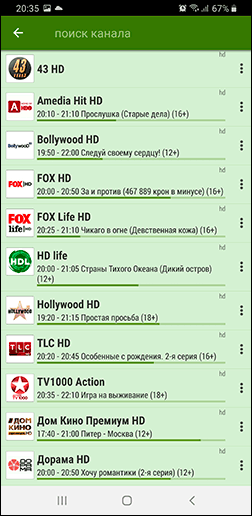
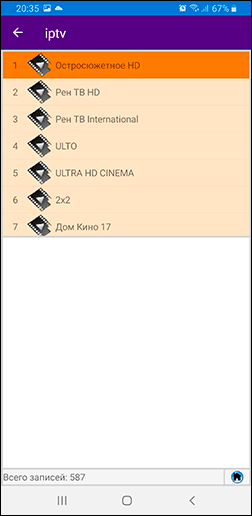
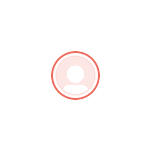 Если вы хотите, чтобы какой-то нежелательный для вас пользователь Instagram не видел ваши фото, не мог их комментировать и как-то иначе взаимодействовать с вами, вы можете заблокировать его аккаунт — это очень просто. Слегка сложнее найти список таких пользователей и разблокировать заблокированного пользователя Instagram, но тоже возможно.
Если вы хотите, чтобы какой-то нежелательный для вас пользователь Instagram не видел ваши фото, не мог их комментировать и как-то иначе взаимодействовать с вами, вы можете заблокировать его аккаунт — это очень просто. Слегка сложнее найти список таких пользователей и разблокировать заблокированного пользователя Instagram, но тоже возможно.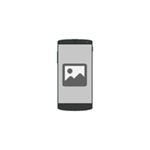 Некоторые публиковавшиеся в последнее время исследования показывают, что использование черно-белого (монохромного) режима изображения позволяет меньше отвлекаться и снизить зависимость от мобильных устройств. Не знаю, насколько это верно, но, если вы захотите попробовать монохромное изображение на вашем телефоне, сделать это очень просто.
Некоторые публиковавшиеся в последнее время исследования показывают, что использование черно-белого (монохромного) режима изображения позволяет меньше отвлекаться и снизить зависимость от мобильных устройств. Не знаю, насколько это верно, но, если вы захотите попробовать монохромное изображение на вашем телефоне, сделать это очень просто.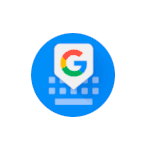 После обновления на Android телефоне, а иногда и без видимых причин вы можете столкнуться с ошибкой «В работе приложения Gboard произошла ошибка» (либо «В работе приложения Gboard произошел сбой»), а позже — «В приложении Gboard снова произошла ошибка», перезагрузка смартфона проблему, как правило не решает.
После обновления на Android телефоне, а иногда и без видимых причин вы можете столкнуться с ошибкой «В работе приложения Gboard произошла ошибка» (либо «В работе приложения Gboard произошел сбой»), а позже — «В приложении Gboard снова произошла ошибка», перезагрузка смартфона проблему, как правило не решает.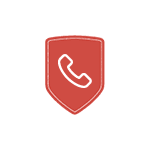 Если вам надоели звонки с неизвестных или скрытых номеров, такие звонки легко заблокировать встроенными средствами Android телефона. Также это может пригодиться, если требуется оградить ребенка от сомнительных звонков.
Если вам надоели звонки с неизвестных или скрытых номеров, такие звонки легко заблокировать встроенными средствами Android телефона. Также это может пригодиться, если требуется оградить ребенка от сомнительных звонков.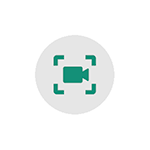 Если вам требуется записать видео с экрана Android — из интерфейса системы, игр и других приложений, сделать это можно самыми разными способами: в некоторых случаях доступна запись встроенными средствами Android, почти всегда можно использовать сторонние приложения записи экрана, также существуют методы записи видео с экрана смартфона на компьютере.
Если вам требуется записать видео с экрана Android — из интерфейса системы, игр и других приложений, сделать это можно самыми разными способами: в некоторых случаях доступна запись встроенными средствами Android, почти всегда можно использовать сторонние приложения записи экрана, также существуют методы записи видео с экрана смартфона на компьютере.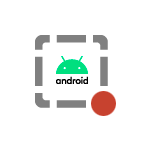 Android смартфон может многое — не только «обычные» для телефона вещи, но и некоторые не самые очевидные, например,
Android смартфон может многое — не только «обычные» для телефона вещи, но и некоторые не самые очевидные, например,